Flytter du din hjemmeside til e-studio, så er det en kanon god idé at opsætte og klargøre din side hos os, inden du skifter DNS eller Navne Server.
Ved at klargøre den her, inden du skifter DNS, undgår du uønsket nedetid under flytningen.
Brug dit yndlings plugin til at pakke din hjemmeside sammen med og flyt det over på webhotellet hos os. Når dette er gjort, så vil du gerne kunne åbne hjemmesiden som den ligger hos os. Dette kan du gøre ved at tilføje serverens IP adresse efterfulgt af hjemmesidens domæne i din hosts fil. Du finder serverens IP ved at logge ind på cPanel og kigge ude til højre hvor IP'en står. Hvis du er i tvivl om hvordan du logger på cPanel, så læs denne guide Hvordan tilgår jeg cPanel? (Kontrolpanel)
Sådan tilføjer du dit domæne til host filen på din computer, så du kan se hjemmesiden som den ligger hos os.
Start med at åbne Notesblok som administrator.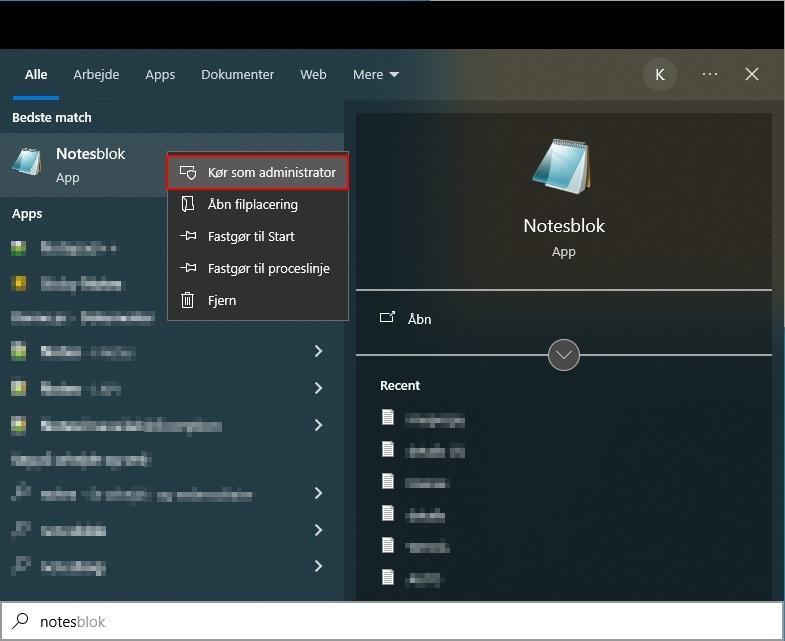
Tryk Ja i den pop up der kommer og spørger om du vil tillade at denne app laver ændringer.
Tryk på Filer og Åbn.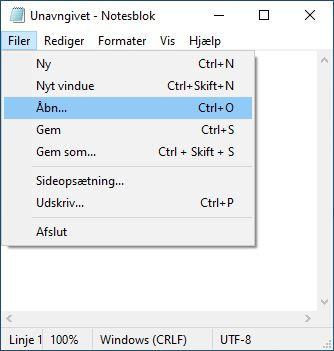
I stien indtaster du følgende adresse: C:\Windows\System32\drivers\etc
Nede til højre, skal Tekstdokumenter (*.txt) ændres til Alle Filer
Tryk på den fil der hedder Hosts og tryk Åbn.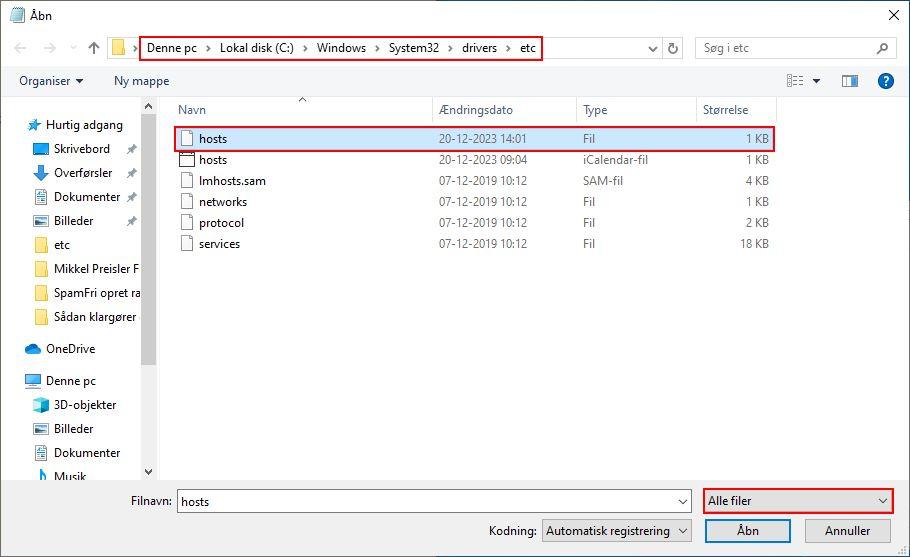
Nu er du klar til at indtaste serverens IP adresse og domænet.
Det kan se således ud:
217.15.2.1 eksempel.dk www.eksempel.dk 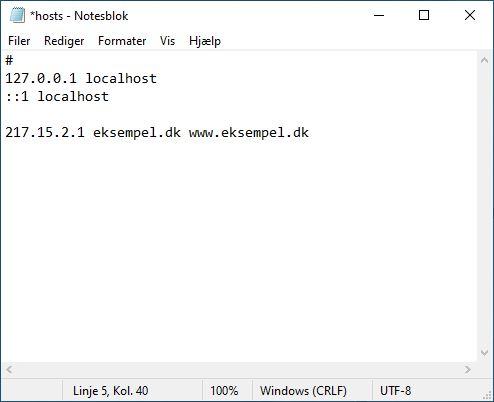
Nu trykker du på Filer og Gem.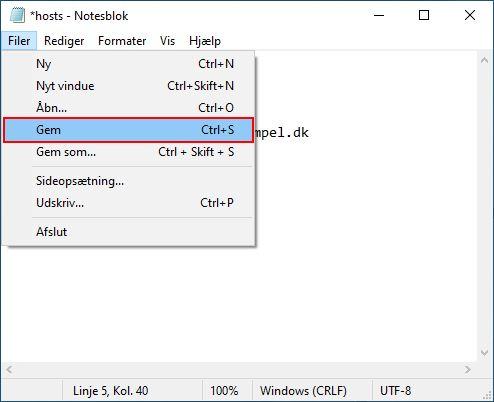
Det er muligt at du skal rydde Cache eller genstarte din computer før end du får lov til at se hjemmesiden fra vores server.
Åbn din browser og indtast adressen til din hjemmeside og nu kan du se hvordan den ser ud og opfører sig på webhotellet hos os.
Når du har lavet de ændringer der skal til for at siden kører optimalt, så skal du huske at fjerne linjen i host filen igen, rydde cache eller evt. genstarte din computer.
Nu kan du trygt ændre DNS eller Navne Server.
